Windows 10 搜索框的热门搜索怎么关闭的方法?
是否有人跟我一样,很讨厌Windows 10 左下角搜索框里面显示的热门搜索内容推送,因为给大家分享一下如何关闭这些热门搜索功能。
声明:此方法本质上是阉割掉搜索的联网功能,最终效果的确是可以去除“热门搜索”,但同时搜索框失去了网络搜索的功能,仅剩本地搜索可用。
方法一:
直接通过命令禁用,打开cmd (在搜索栏搜索 cmd )并且以管理员身份运行,输入以下注册表命令:
reg add HKCU\Software\Policies\Microsoft\Windows\explorer /v DisableSearchBoxSuggestions /t reg_dword /d 1 /f
然后按下回车键,等待显示操作成功完成,然后注销/重启电脑就完成了。
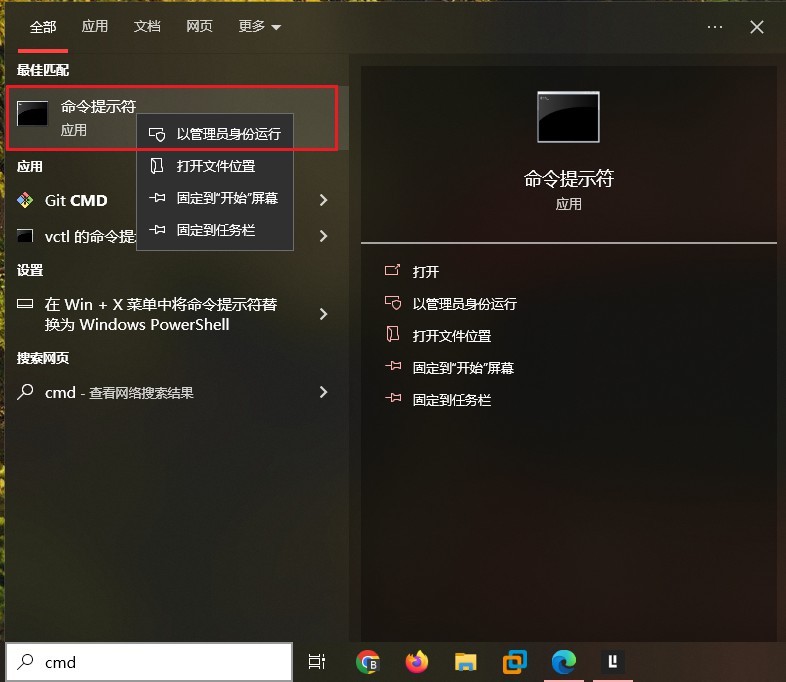
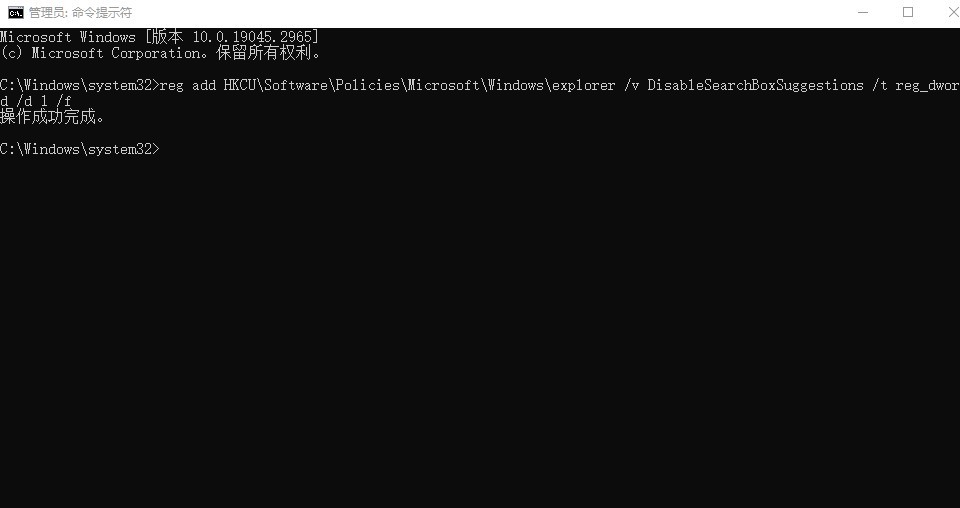
方法二:
跟上一步一样,只不过程是相对复杂,步骤如下:
1、按下 “Win+R” 键 打开运行(或者在左下角的搜索框,搜索运行),输入 regedit 打开注册表编辑器。
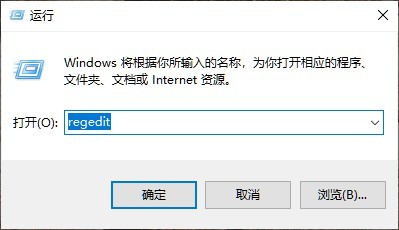
2、依次展开 计算机\HKEY_CURRENT_USER\Software\Policies\Microsoft\Windows
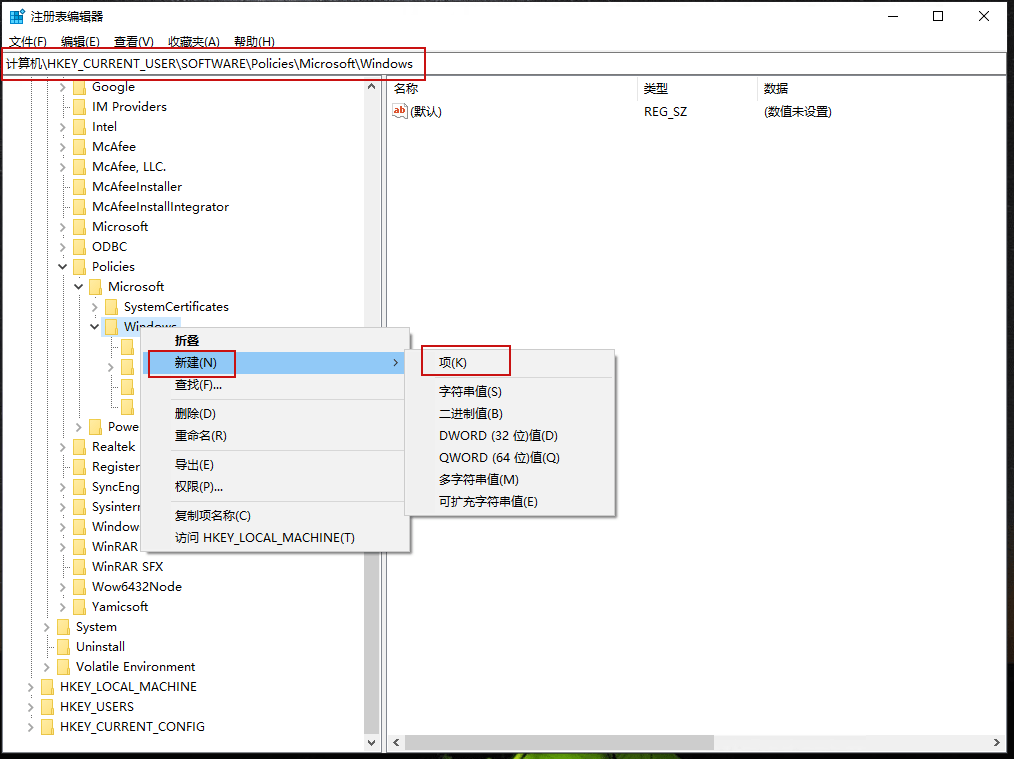
3、右击 “Windows” 项,选择 “新建” ,选择“项”,命名为 Explorer 。
4、在新建的“Explorer”项中新建一个“DWORD (32)值”,命名为:DisableSearchBoxSuggestions,数值设置为1 。
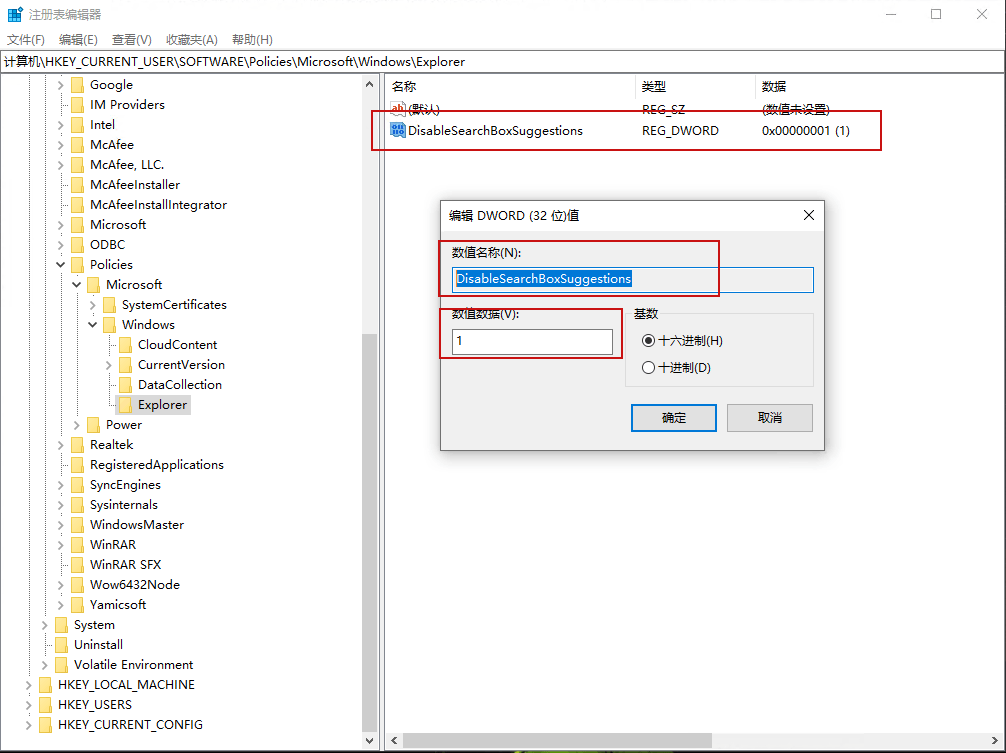
5、完成后重启您的电脑,看看搜索栏中是否还会显示“热门搜索”。
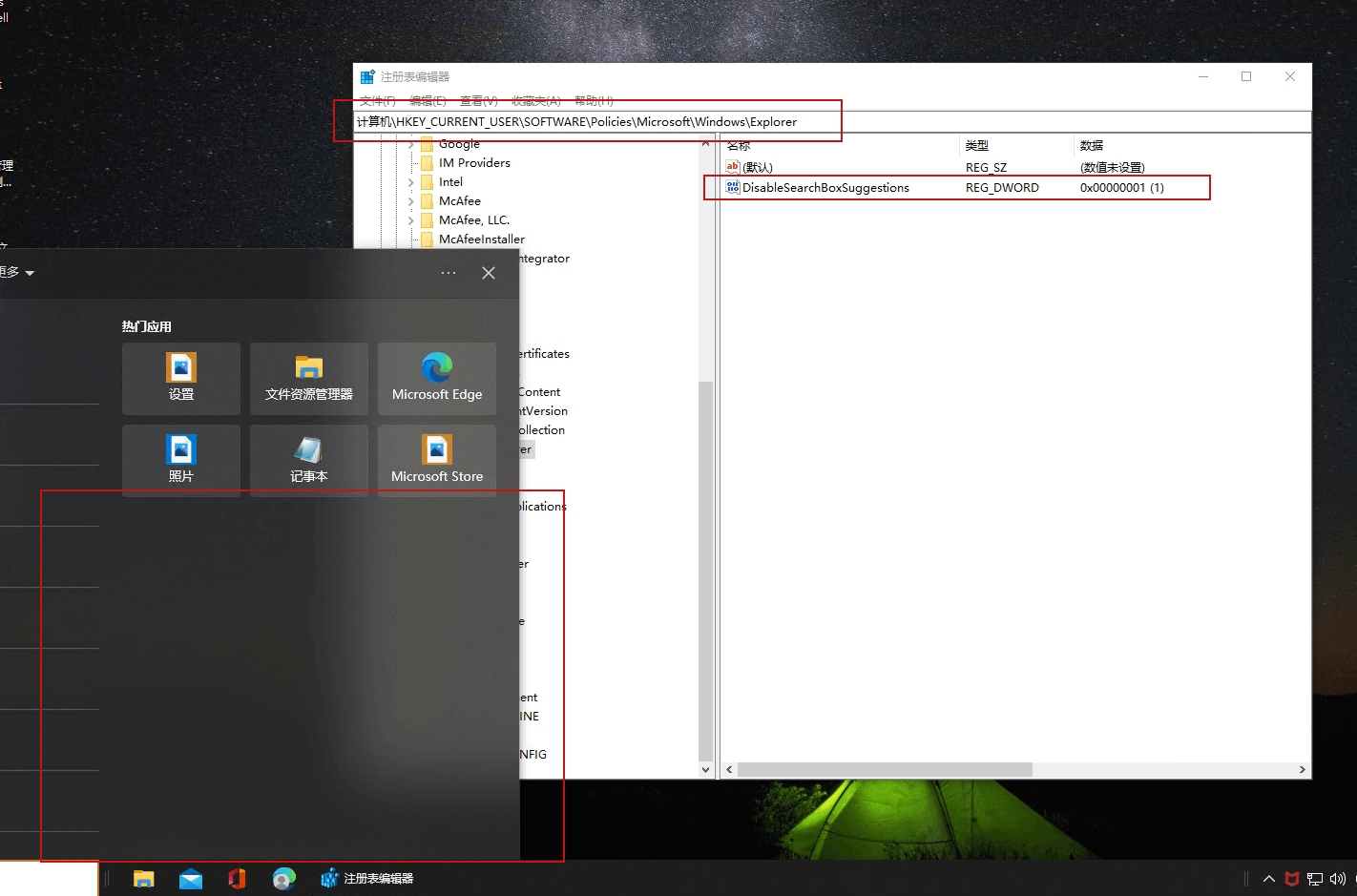
至此,本教程已完。
资料参考来源:windows10如何关闭搜索功Ŋ - Microsoft Community